MacでOperaが重い時の有効な対策5つ【2022最新】
MacのOperaブラウザが重くなったら、何か対策がありますか?次の文章には、Operaが重い時の有効な対策を5つご紹介します。
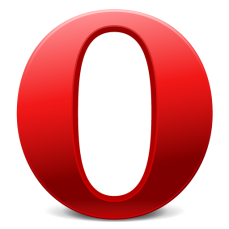
MacでOperaが重い時の有効な対策
MacでOperaブラウザを使っていますか?
シンプルでブラウザを自分好みに変えることができるメリットがあるので、Operaは多くの方に使われています。しかし、Operaも使えば使うほど重くなるかもしれません。起動するのが時間かかったり、ページを開くのが遅かったり、複数のタブを開くとフリーズしたり…そのような場合はどうしたらいいでしょうか?次のガイドは、MacでOperaブラウザが重い時の対策を三つご紹介します。
対策1、Operaのジャンクファイルをクリーンアップする
Operaを重くさせる一番考えられる原因は、キャッシュ、Cookie、閲覧履歴などのジャンクファイルが溜まってきたのでしょう。それらのジャンクファイルがブラウザを重くさせる可能性が高いです。従って、Operaのジュンクファイルをクリーンアップするのがまずやるべき対策です。
Operaをクリーンアップしたいなら、MacCleanというMacの専門的なクリーンアップソフト使うのをおすすめします。MacCleanはOperaのキャッシュ、Cookie、履歴などのジャンクをスキャンして一括削除することができ、操作方法はとても簡単です。それを通じて、Operaの重い動きを改善できます。次はMacCleanを利用して、Operaの重い状況を改善してみましょう:
ステップ1、MacCleanをダウンロードしてインストールする > MacでMacCleanを起動する。
ステップ2、左サイドバーから「インターネットクリーン」に入る > 「スキャン」をクリックする。
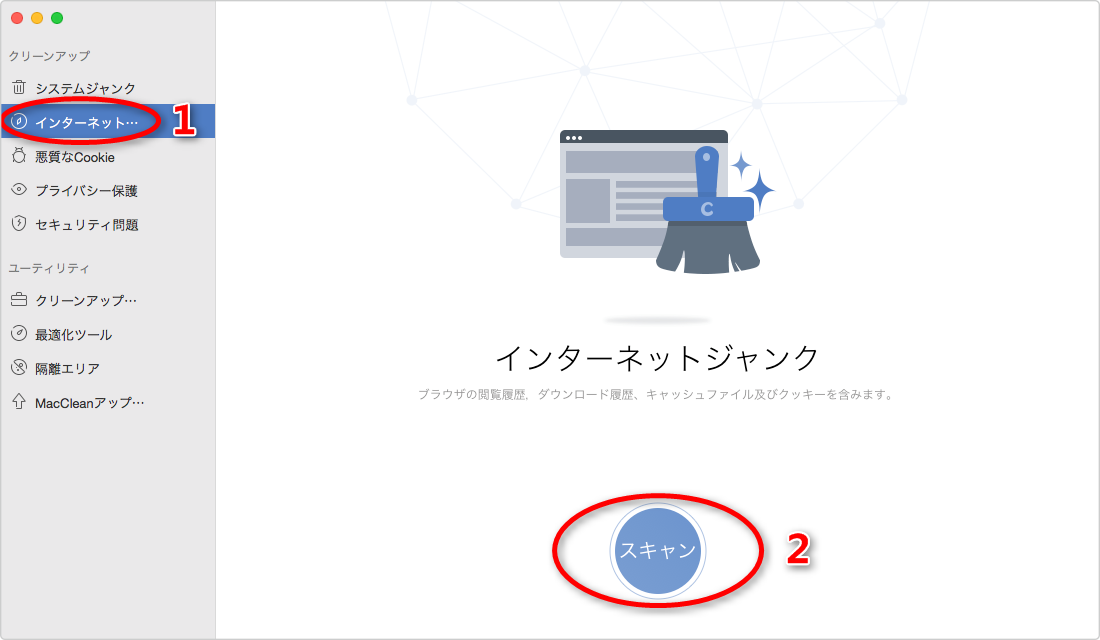
ステップ2:インターネットクリーンに入る
ステップ3、スキャンが終わったら、Operaの項目の「詳細を確認」に入る。
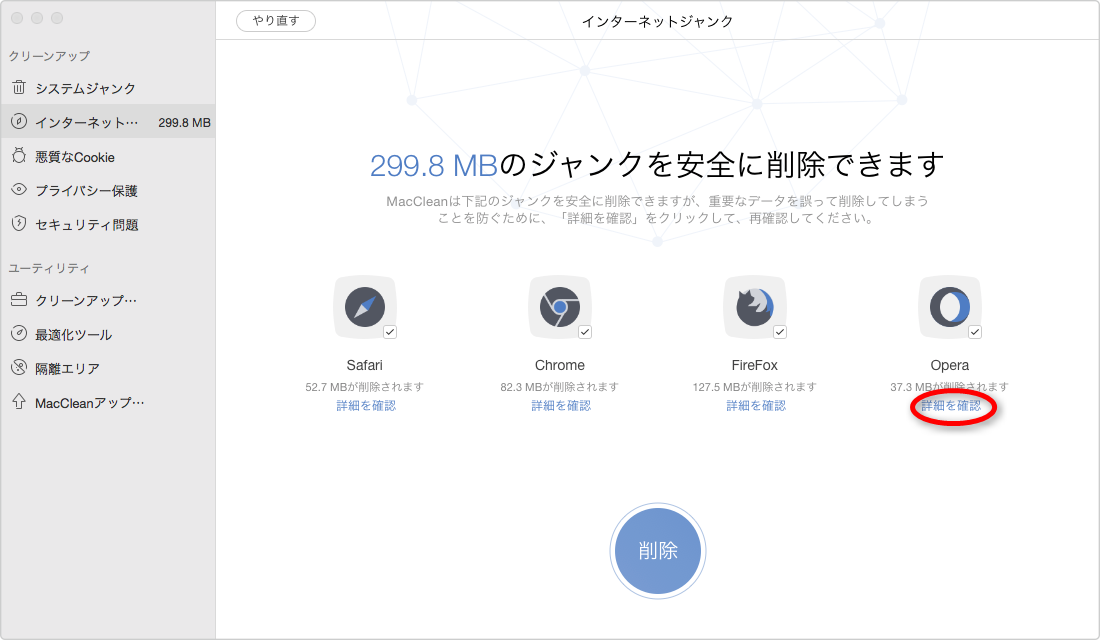
ステップ3:Operaのジャンクの詳細を確認する
ステップ4、OperaブラウザのCookie、キャッシュ、インターネット履歴、セッション、ダウンロード履歴などをチェックして、削除したいものを選択する > 「戻る」をクリックする。
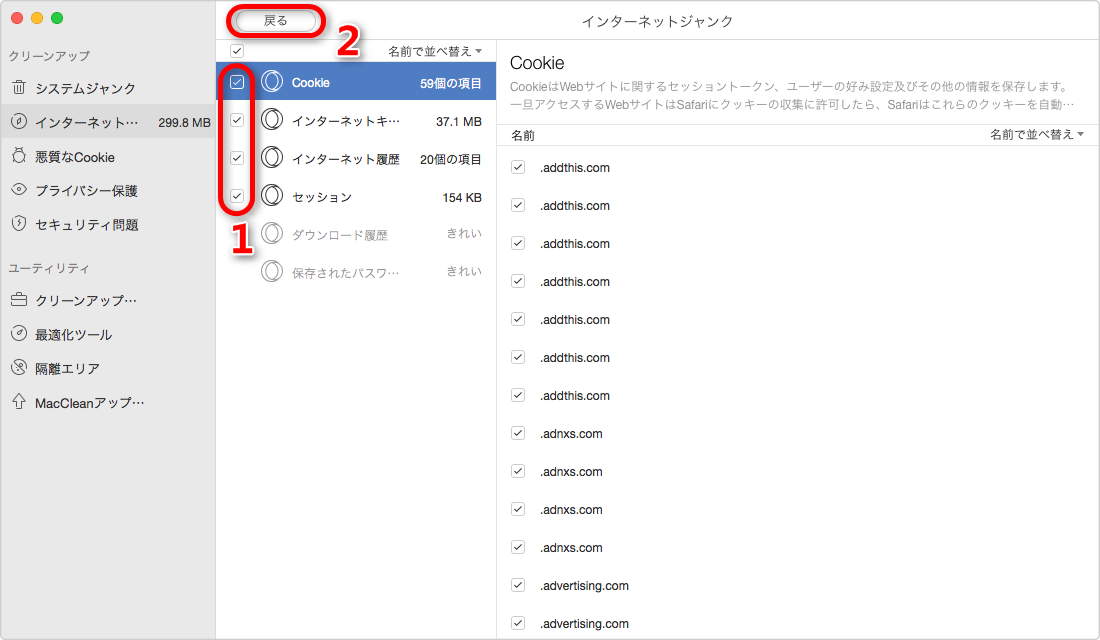
ステップ4:Operaの不要なジャンクを選択する
ステップ5、「削除」をクリックして、Operaのジャンクを削除する > 確認ダイアログが出たら、ダイアログ中の「OK」をクリックする。そうすると、MacCleanはOpera中のジャンクファイルをクリーンアップして、重い状況を改善させます。
ご注意:もしほかのブラウザ中のジャンクを削除したくないなら、ステップ5でほかのブラウザのチェックを外してください。
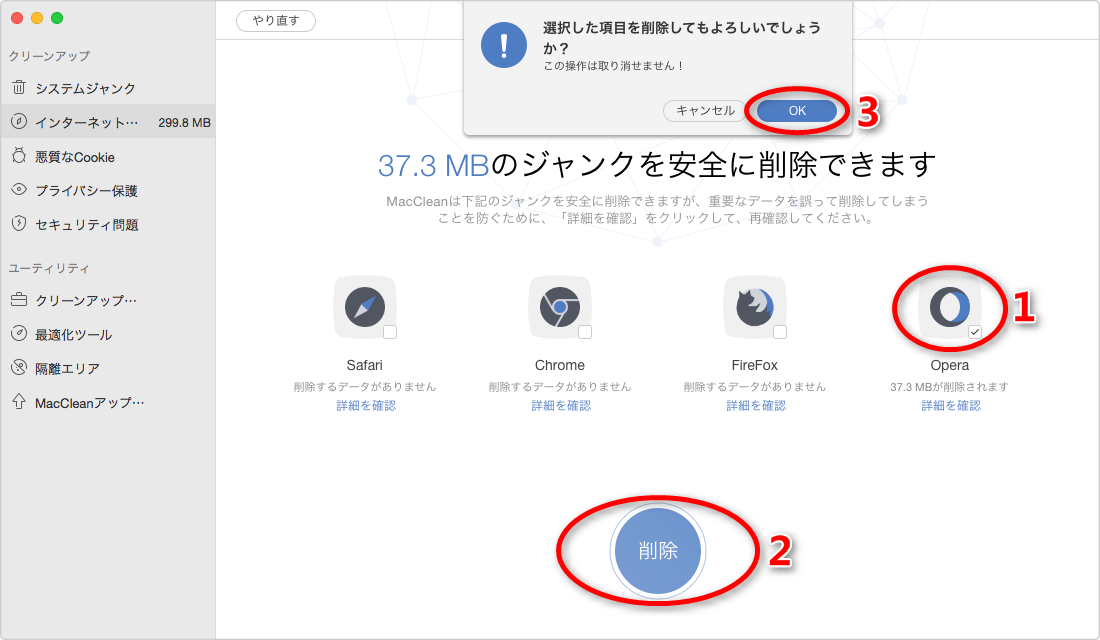
これでMacCleanでOperaの重い状況を改善する
MacCleanはOperaだけでなく、Safari、Firefox、Chromeの重さを改善することもできます。詳しいのは以下の記事をご参考ください:
そして、MacCleanはMacのシステムジャンクや悪質なCookie、ウイルスに感染したファイル、重複ファイルなどをスキャンしてクリーンアップすることもでき、非常に有用&便利なMacクリーナーです。よかったらほかの機能もお試しください。
詳しい情報はこちらへ:MacCleanオンラインガイド>>
対策2、Operaの拡張機能を禁止/削除する
もしOperaにたくさん拡張機能が追加されたなら、それらの拡張機能でOperaを遅くさせる可能性もあります。その場合、Operaの不要な拡張機能を禁止/削除してみましょう:
ステップ1、Operaを開く > 上のメニューバーから「表示」 > 「拡張機能を表示」をクリック。

ステップ1:Operaの拡張機能を表示する
ステップ2、拡張機能が表示される > 不要な拡張機能を無効または削除する。
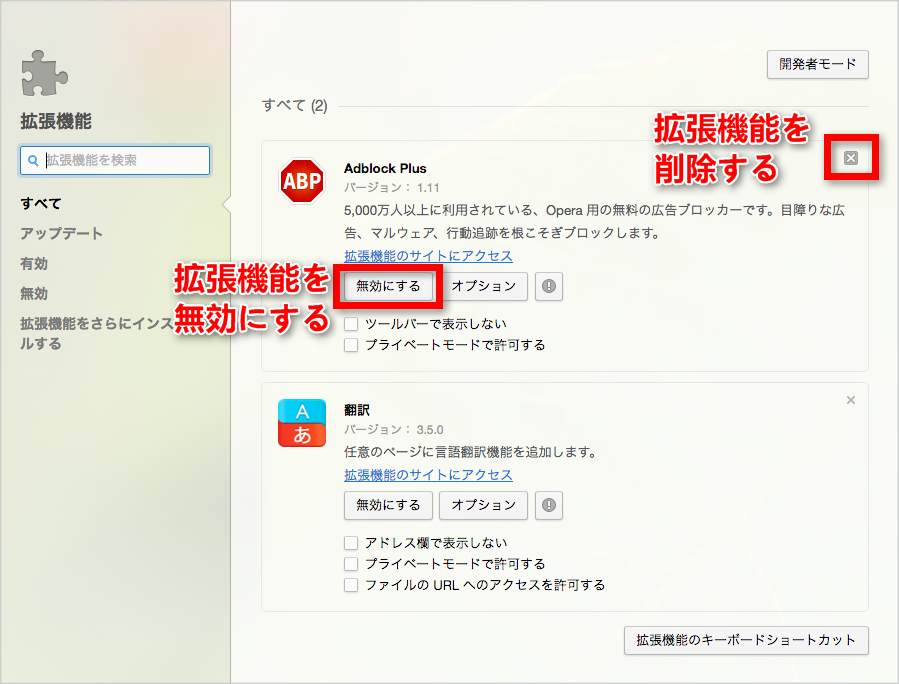
ステップ2:Operaの拡張機能を無効または削除する
対策3、VPSを解除する
公衆回線を利用するインターネットVPNは通信速度が一定ではないというデメリットがあります。これは時間帯によって変動するため、ある一定の時間になると通信速度が低下する可能性があります。VPSを解除することで、Operaの重い問題を改善します。
VPSを解除するには、Operaのブラウザを開く→左のメニューバーから設定アイコンをクリック→「詳細ツール」を見るまで上にスワイプする
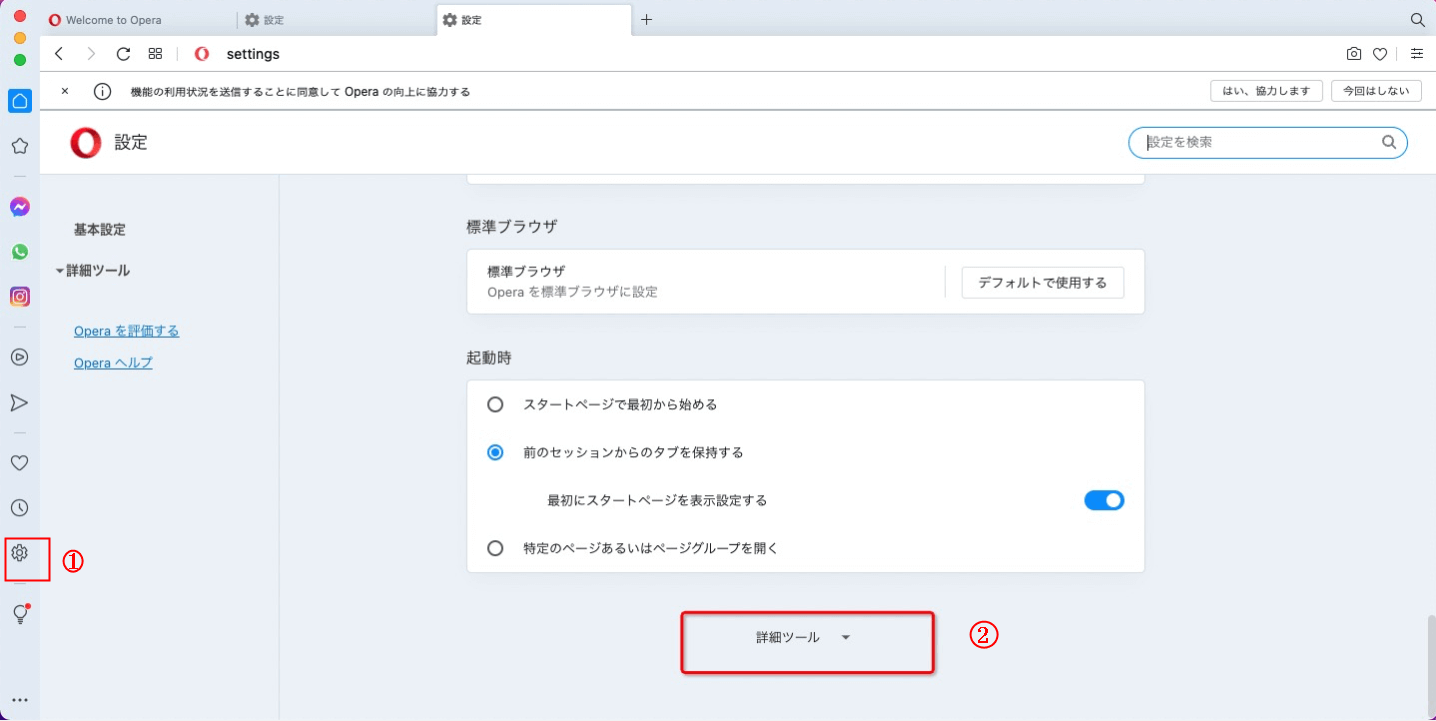
設定をクリック
「詳細ツール」を開く→VPNの欄から設定を変更できます。
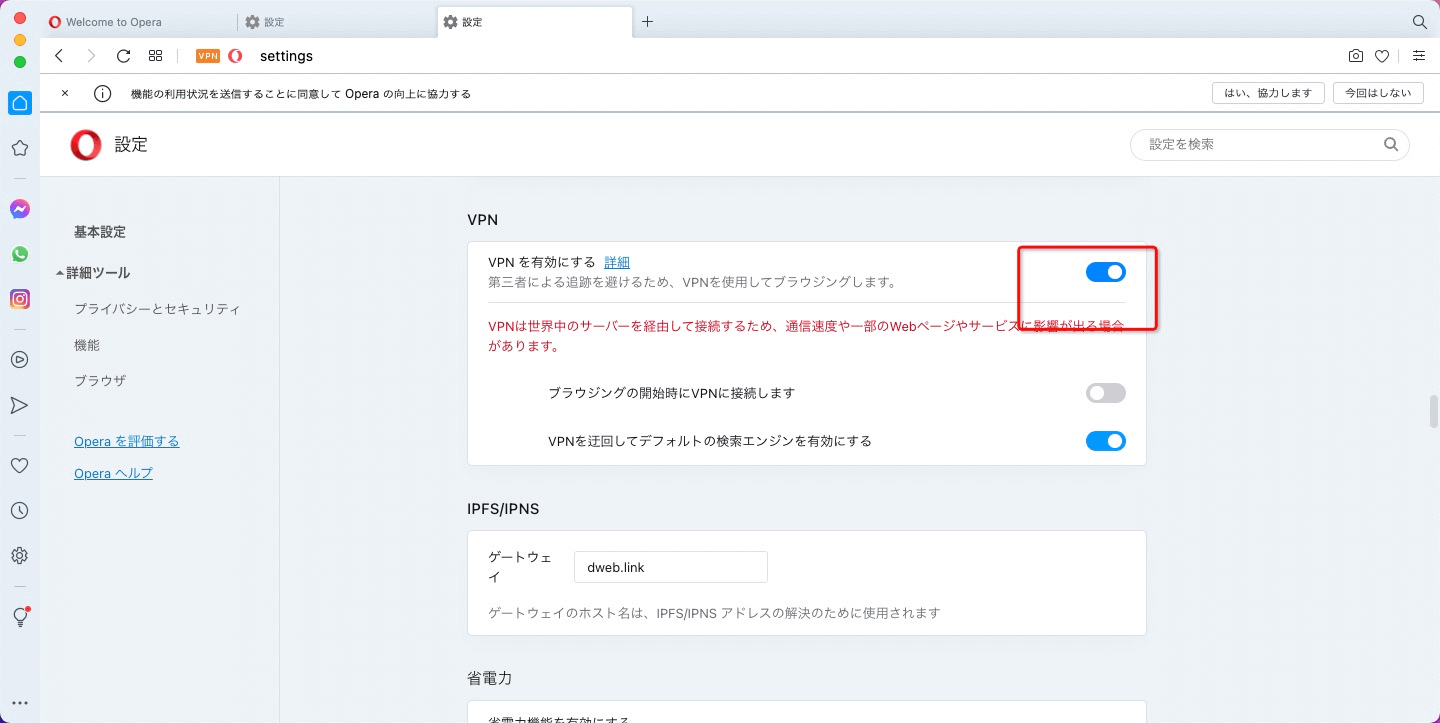
VPNを閉じる
対策4、広告をブロックする
バックグラウンドで実行中のプロセスが多すぎると、ブラウザが過負荷になります。例えば、広告の読み込みはブラウザの速度を低下させます。
Operaには広告をブロックする機能が搭載されています。不要な広告をブロックすることで、ブラウザの読み込み速度を改善することが可能です。
広告をブロックするには、Operaのブラウザを開く→左のメニューバーから設定アイコンをクリック→「プライバシーの保護」の欄から「広告をブロックしてwebサイトの表示速度を三倍高速化する」をオンにします。すると、「例外の管理」と「リストの管理」が表示されます。それをクリックして必要に応じて設定を変更してください。
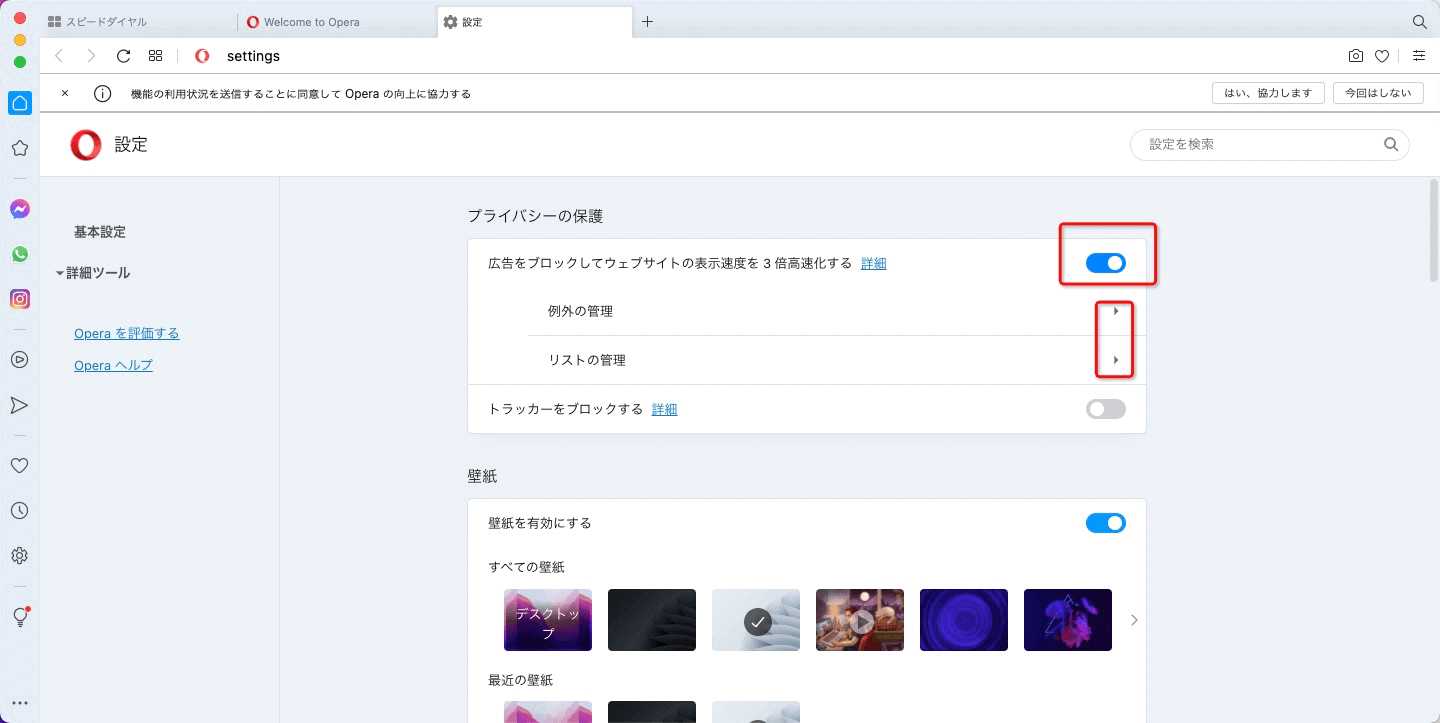
広告をブロックする
対策5、Operaを再インストールする
もし以上の対策で解決できないなら、Opera内部で不具合が発生した可能性があります。お使いのOperaを更新するあるいは再インストールするのをおすすめします:
1.Operaをアンインストールします:「Finder」でアプリケーションフォルダを開く > Operaをゴミ箱へトラッグする > ゴミ箱に入る > ゴミ箱を空にする
2.公式サイトから最新バージョンをダウンロードしてインストールする
最後に
以上の方法で、Mac上のOperaブラウザの重い状況を改善することができます。対策1に紹介したMacCleanはシステムジャンクや言語ファイルジャンク、バイナリジャンクなどを削除することを通じて、Macを軽くさせることも実現できるので、必要があればダウンロードして使ってみてください。もしこの文章はお役にたちましたら、FacebookやTwitterでお友達と共有しましょう。

